시작하기 전
-
올바른 드라이버를 다운로드했는지 확인하세요. 다른 곳에서 드라이버를 다운로드한 경우(상자에 들어 있는 디스크 포함), 작동을 보장할 수 없습니다. 따라서 시간을 낭비하기 전에 사용 중인 모델에 맞는 드라이버를 다운로드하세요(로그인: www.ascendrms.com):
- Epson TM-T88V 드라이버
- Epson TM-T88VI 드라이버
- 이전 Epson 드라이버를 제거합니다. 모델이 얼마나 오래되었든 간에 컴퓨터에 Epson 영수증 프린터를 설치한 적이 있다면 모든 것이 정리되었는지 확인해야 합니다. 최신 드라이버가 업데이트를 실행하지 못할 수도 있습니다.
하드웨어 연결
- 프린터 뒷면의 검은색 전원 코드(안쪽에 갈고리가 있는 원형)를 연결하고 다른 쪽 끝을 벽에 꽂습니다.
- 프린터 전면의 전원 스위치가 꺼짐 위치에 있는지 확인합니다. 즉, 점이 있는 끝이 눌리지 않도록 토글되어 있습니다.
- 적절한 연결 유형을 연결합니다.
- 매장에 있는 컴퓨터 한 대에 직접 연결하려면 USB 케이블의 사각형 끝을 프린터 뒷면에 꽂고 다른 납작한 직사각형 끝을 컴퓨터의 뒷면 에 연결합니다.
참고: 컴퓨터의 다른 USB 포트(예: 전면 또는 모니터 포트)는 작동할 수 있지만 일관된 연결을 받지 못하여 프린터가 작동을 멈추거나 간헐적으로만 작동할 수 있습니다. - 네트워크를 통해 매장 내 여러 컴퓨터에서 공유할 프린터의 경우 CAT-5 케이블의 한쪽 끝을 프린터 뒷면에 연결하고 다른 쪽 끝을 네트워크 라우터 또는 스위치에 연결합니다.
참고: 프린터를 USB를 통해 연결하고 Windows®를 사용하여 네트워크를 통해 공유할 수 있지만, Windows®를 업데이트하면 설정이 변경되어 연결이 불안정해질 수 있습니다. 여러 대의 컴퓨터에서 영수증 프린터를 공유할 경우 이더넷 지원 Epson TM-T88VI("Epson 6") 모델로 업그레이드하는 것이 좋습니다. - 워크스테이션에 금전 함이 있는 경우 금전 함을 연결하세요. 구식 전화 케이블처럼 보이는 끝(작은 커넥터)이 프린터 뒷면에 연결됩니다. 이더넷 케이블(더 큰 커넥터)처럼 보이는 끝이 금전 등록기 하단으로 들어갑니다.
참고: 여러 컴퓨터 간에 금전 등록기를 공유하지 마십시오.. 네트워크를 통해 공유되는 프린터를 사용하면 이 작업을 수행할 수 있지만, 이러한 설정은 현금 정산 프로세스의 신뢰성을 떨어뜨리고 현금 불일치를 조사할 수 없게 만들며 정확한 보고를 방해할 수 있습니다.
- 매장에 있는 컴퓨터 한 대에 직접 연결하려면 USB 케이블의 사각형 끝을 프린터 뒷면에 꽂고 다른 납작한 직사각형 끝을 컴퓨터의 뒷면 에 연결합니다.
- 종이 한 롤을 넣습니다. 용지는 롤의 아래 에서 급지해야 하며, 용지의 광택이 적은 면이 프린터의 뒤쪽 을 향하도록 해야 합니다.

- 프린터 를 켭니다.
- 프린터가 매장의 컴퓨터 한 대에 연결되어 있는 경우 스위치의 점 쪽을 아래로 누르기만 하면 됩니다.
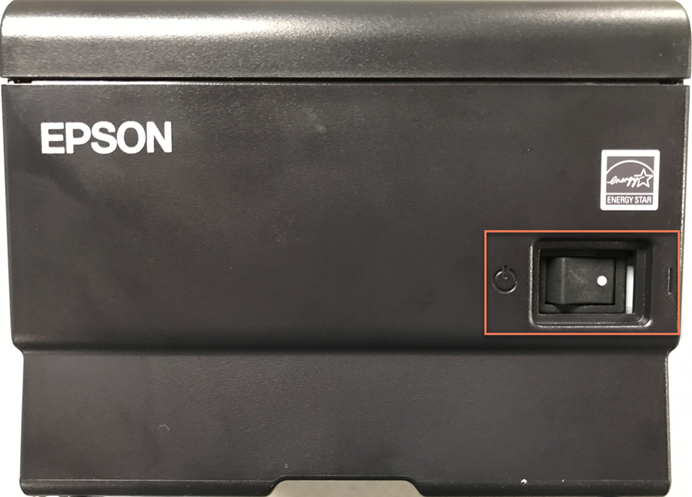
- 프린터가 매장의 컴퓨터 한 대에 연결되어 있는 경우 스위치의 점 쪽을 아래로 누르기만 하면 됩니다.
- 프린터가 네트워크에 연결되어 있으면 피드 (동그라미) 버튼을 누른 다음 프린터 켜기 (위)를 돌립니다. 설정 페이지가 인쇄됩니다 - 전체 설정 과정에서 이 전표를 잘 보관하세요.
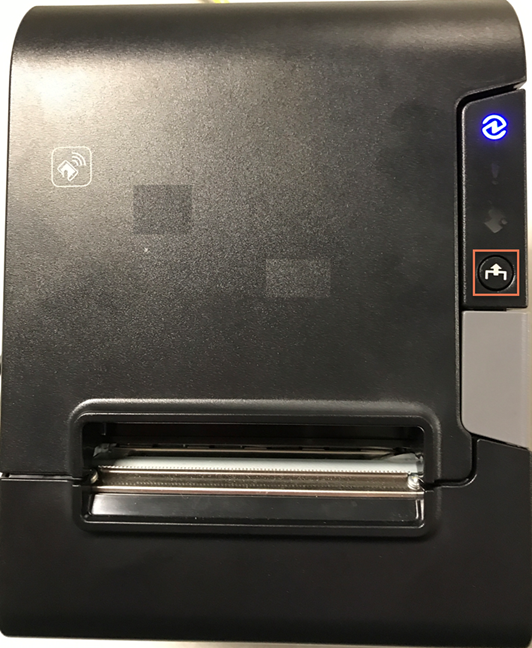
프린터 드라이버 설치
-
위에서 다운로드한 Epson TM-T88 드라이버 설치 프로그램을 실행합니다.
찾을 수 없는 경우 다운로드 폴더를 확인하세요. - 설치 확인 프롬프트에서 다음을 클릭합니다.
- 라이선스 계약 프롬프트에서 동의 를 선택하고 설치를 클릭합니다.
- 프린터 등록 프롬프트에서 다음을 클릭합니다.
- Epson TM 프린터 등록, 변경 및 삭제 프롬프트에서:
- 적절한 포트 유형을 선택합니다.
- 프린터가 컴퓨터에 직접 연결되어 있는 경우 포트 유형 USB 및 포트 자동 설정을 선택합니다.
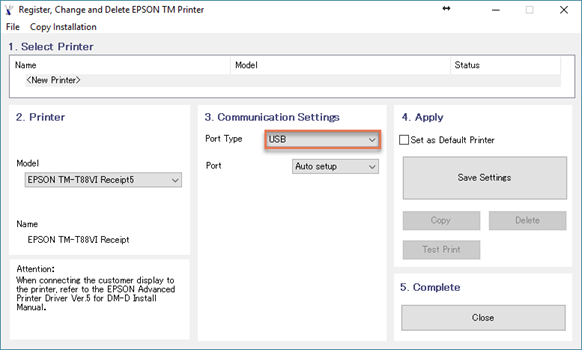
- 프린터를 네트워크의 여러 컴퓨터에서 공유하는 경우, 프린터를 켤 때 인쇄된 구성 전표에서 포트 유형 이더넷, 포트 자동 설정을 선택한 다음 IP 주소 를 입력합니다. 프린터로 설정을 클릭합니다.
참고: 이 종이를 분실하셨나요? 프린터를 몇 초간 끄고 이송 버튼을 누른 상태에서 다시 켜면 됩니다!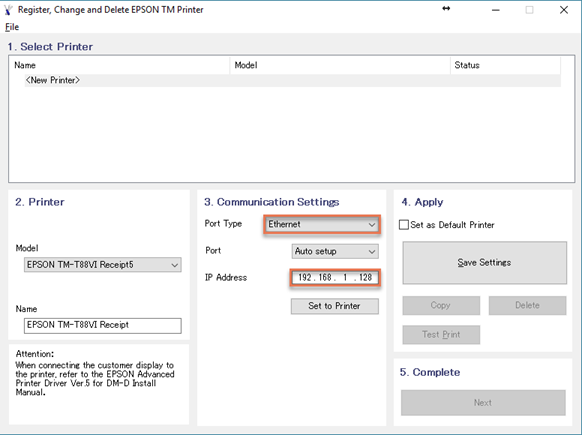
- 프린터가 컴퓨터에 직접 연결되어 있는 경우 포트 유형 USB 및 포트 자동 설정을 선택합니다.
- 기본 프린터로 설정 을 선택하지 않은 상태로 둡니다.
- 설정 저장.을 클릭합니다.
- 적절한 포트 유형을 선택합니다.
- PrinterReg 프롬프트에서 예 를 클릭하여 테스트 인쇄를 수행합니다. 그런 다음 확인을 클릭합니다. Windows® 테스트 페이지가 인쇄되는지 확인합니다.
참고: 이 테스트 페이지는 일반적인 어센드 영수증처럼 보이지 않습니다. 괜찮습니다. 지금은 인쇄할 내용을 찾고 있을 뿐입니다! - Epson TM 프린터 등록, 변경 및 삭제 프롬프트에서 다음을 클릭합니다.
- 설치 완료 프롬프트에서 닫기를 클릭합니다.
드라이버 구성
-
장치 및 프린터로 이동.
전문가 팁: 키보드의 Windows 키를 누르고 "장치 및 프린터"를 입력하면 최대한 빠르게 이동할 수 있습니다. - 드라이버를 마우스 오른쪽 버튼으로 클릭하고 인쇄 환경설정을 선택합니다.
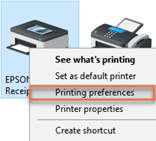
- 피드 및 잘라내기 탭에서 문서[피드 없음, 잘라내기 없음] 사전 설정 옵션을 선택합니다.
![문서[피드 없음, 잘라내기 없음]이 강조 표시된 피드 및 잘라내기 탭 스크린샷](https://static.helpjuice.com/helpjuice_production/uploads/upload/image/13568/2497947/epson_print_prefs.png)
- 적용 을 클릭하여 변경 사항을 저장합니다.
Ascend 구성
- 옵션로 이동합니다.

- 옵션 -> 영수증에서 Epson TM 시리즈 및 Epson TM-T88V 영수증 ("Epson 5" 모델의 경우) 또는 Epson TM-T88VI 영수증 ("Epson 6" 모델의 경우)의 유형을 드라이버로 선택합니다.
- 올바른 드라이버가 표시되지 않으면 새로 고침 아이콘을 클릭하세요.
-
가기에 체크하세요.
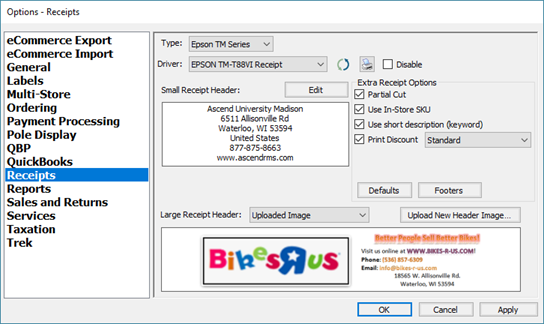
- 기본값 버튼을 클릭합니다.
-
소액 영수증 확인란을 선택하고 기본적으로 인쇄할 사본 개수를 선택합니다. 확인을 클릭합니다.
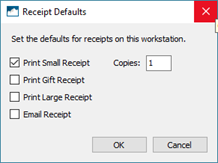
- 금전 등록기를 사용하는 경우 옵션 -> 판매 및 반품 으로 이동하여 워크스테이션에 금전 등록기 있음을 확인합니다.
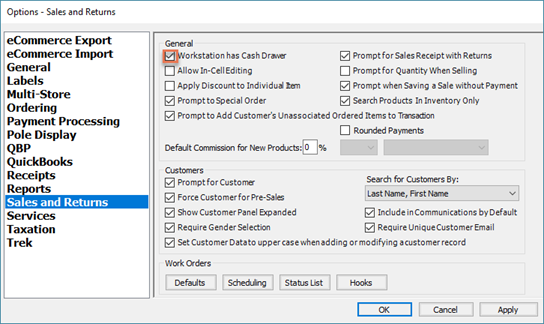
- 확인 을 클릭하여 옵션 을 닫고 Ascend 데스크톱으로 돌아갑니다. 인쇄를 시작할 준비가 되었습니다!
참고: 제품 없이 빈 판매를 생성하고 $0.00의 현금 결제를 받아 모든 것이 예상대로 작동하는지 테스트합니다.